¿Cómo recuperar audios de WhatsApp? Encontré una situación de este tipo en el foro de Apple y un usuario quiere recuperar los mensajes de audio de WhatsApp perdidos del iPhone 6 y no puede asegurarse de si tenía una copia de seguridad de iTunes o iCloud. Entonces, ¿es posible recuperar audios eliminados de WhatsApp?
En este artículo voy a mostrar cómo recuperar audios borrados de WhatsApp bien sea para iOS o para Android.

Cómo recuperar audios de WhatsApp borrados del almacenamiento interno
1 Recuperar audios de WhatsApp en Android desde el resapaldo local
Para dispositivos Android, existe varios métodos diferentes para recuperar audios de WhatsApp. La manera que la mayoría usa es recuperarlos desde el resapaldp local (almacenamiento interno).
Puede acceder a la copia de seguridad local anterior de WhatsApp simplemente siguiendo estos pasos:
Paso 1. Ingresa al almacenamiento interno. Ve hacia la carpeta de WhatsApp.
Paso 2. Ingresa a media. Ve donde dice WhatsApp Audio o Voice.
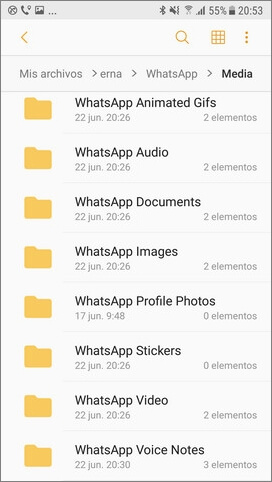
Paso 3. Después de entrar a la carpeta mencionada, verás los audios eliminados de tus conversaciones, los que mandaste tiempo atrás y de los que ya te habías olvidado.
Paso 4. Copia el que quieras recuperar a la carpeta principal y ya tendrás ese audio que eliminaste de casualidad.
Paso 5. A su vez, podrás limpiar aquellos que ya no deseas que existan, pero no se podrán recuperar en un futuro.
Contras
- El respaldo local solo conserva los datos eliminados durante 7 días.
- La tasa de recuperación es muy baja.
2 Cómo recuperar un audio de WhatsApp sin copia de seguridad (iPhone y Android)
En el almacenamiento interno, solo conserva 7 días los datos eliminados del dispositivo. Si has borrado los audios de WhatsApp hace más de 7 días, es mejor usar un programa de recuperación de WhatsApp iMyFone ChatsBack, cual te admite recuperar los mensajes de audio de WhatsApp eliminados desde el dispositivo directamente aun no tengas copia de seguridad.
Paso 1. Ejecuta iMyFone ChatsBack en tu ordenador, y elige Recuperar de Dispositivos para empezar a recuperar los audios.
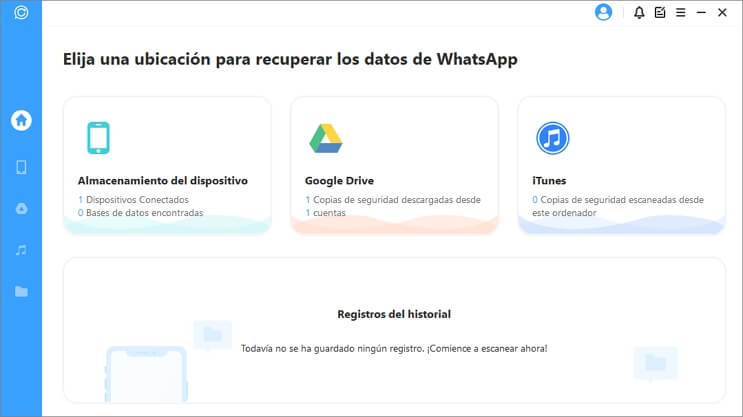
Paso 2. iMyFone ChatsBack es compatible con iPhone y Android, conecta tu iPhone o Android al ordenador con un cable de USB.
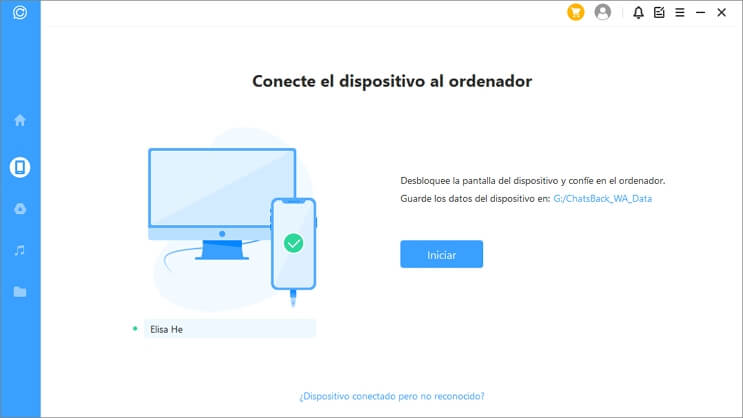
Paso 3. Con el ejemplo de iPhone, en este paso, va a acceder a tu almacenamiento interno del iPhone para buscar los datos eliminados de WhatsApp.
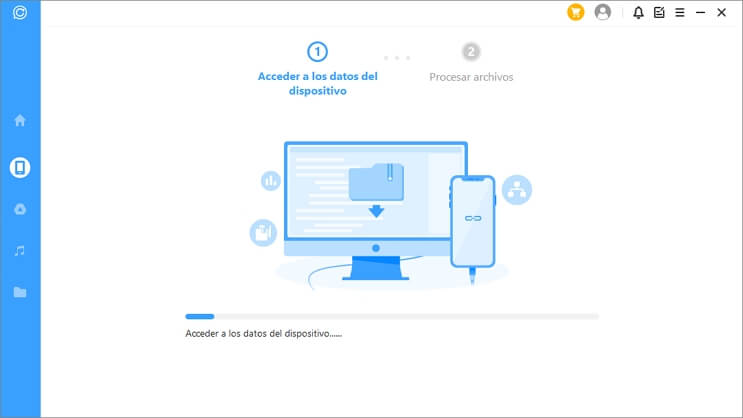
Paso 4. Ahora, puedes ver todos los datos de WhatsApp y simplemente selecciona los cuales quieres recuperar, y pulsa en Recuperar al dispositivo o Recuperar al PC.
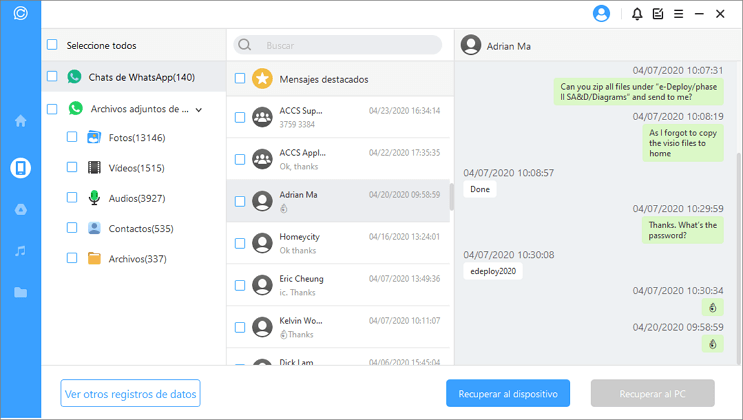
Es muy sencillo recuperar los mensajes de WhatsApp eliminados con iMyFone ChatsBack, ¿qué esperas? descargalo ahora y disfruta sus funciones gratuitas.
3 Cómo recuperar audios de WhatsApp eliminados por la otra persona
Otra opción útil que puede ayudarlo a cómo escuchar audios de WhatsApp eliminados por la otra persona es usar el Historial de notificaciones. Para acceder al registro de notificaciones del dispositivo, siga los pasos a continuación:
Por defecto, en algunos dispositivos trae un widget Configurar, donde se puede acceder a ajustes ocultos, incluyendo el historial o registro de notificaciones del sistema, donde podrás ver las notificaciones antiguas de Android, sin necesidad de instalar aplicaciones adicionales:
Paso 1. Mantenga presionado sobre una zona vacía de la pantalla de inicio y elegir Widgets.
Paso 2. Encuentra el widget Configurar o Ajustes. Mantén presionado sobre él hasta que aparezca la pantalla de inicio.
Paso 3. Elige la opción Registro de notificaciones. Se creará un acceso directo en el escritorio, mismo que te servirá para acceder desde allí al historial de notificaciones.
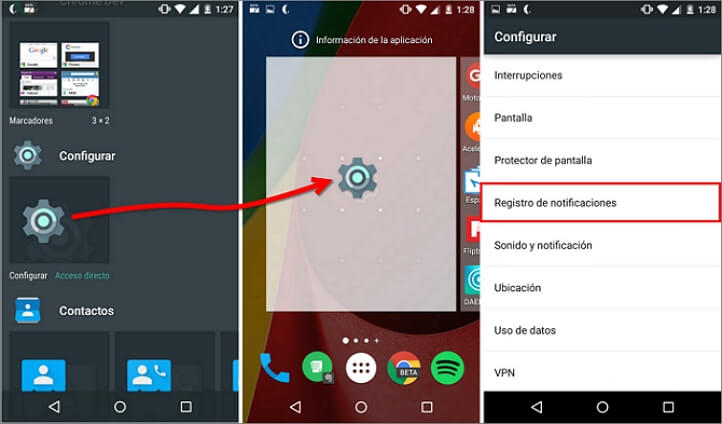
Cómo recuperar mensajes eliminados de WhatsApp sin aplicaciones Android
Si mantiene una copia de seguridad de los chats de WhatsApp en Google Drive de forma automática, siga estos pasos:
Paso 1. Desinstalar WhatsApp desde tu dispositivo Android. Y volver a instalar.
Paso 2. Ejecuta WhatsApp, inicia la cuenta de WhatsApp con el mismo número de teléfono y completar las configuraciones según las indicaciones.
Paso 3. Después de la verificación, WhatsApp va a detectar automáticamente las copias de seguridad de WhatsApp has hecho en Google Drive.
Paso 4. Al final te muestra la copia de seguridad encontrada, y haga clic en Restaurar. Espera a que se finaliza el proceso de restauración.
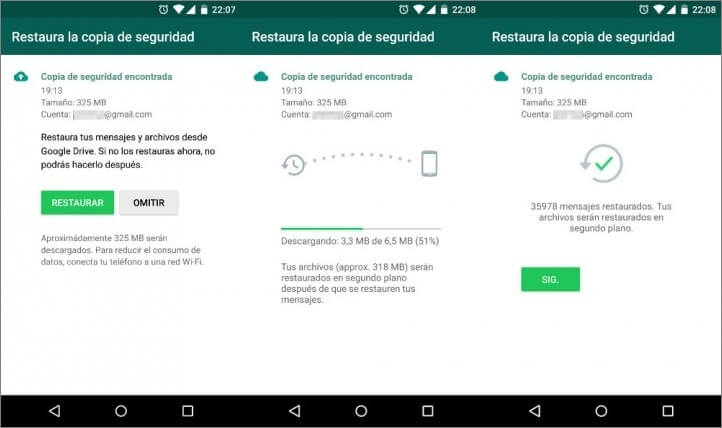
- Va a restaurar todos los datos desde la última copia de seguridad de WhatsApp en Google Drive, no solo los audios borrados. Ver copia de segurida de WhatsApp en Google Drive primero.
- Lo mejor es, este método puede recuperar los audios aún borrados del almacenamiento interno de Android.
Cómo recuperar audios borrados de WhatsApp en iPhone
Para los usuarios de iPhone, si tiene copia de seguridad de WhatsApp, es fácil de recuperar audios de WhatsApp iPhone usando iCloud o iTunes. Sigue leyando.
1 Cómo recuperar audios borrados de WhatsApp desde iCloud
Paso 1. Abre tu WhatsApp y ve a "Configuración > Chats > Copia de seguridad del chat" para confirmar que hay una copia de seguridad.
Paso 2. Ahora, borra la app WhatsApp y vuelva a instalarlo.
Paso 3. Verifica tu número de teléfono y tu ID de iCloud.
Paso 4. Recibirás un aviso para restaurar el historial de chat. A continuación, haga clic en la opción "Restaurar el historial de chat" para obtener tus mensajes de WhatsApp a partir de la copia de seguridad de iCloud.
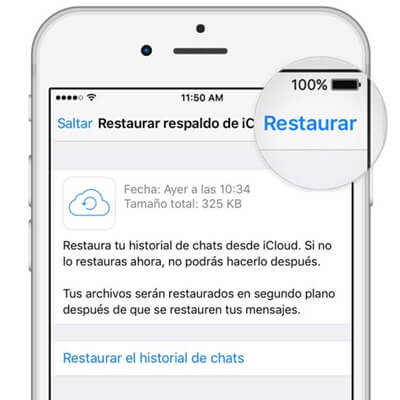
Contras
- Restaurar el respaldo de iCloud significa restaurar todos los datos del iPhone, es posible que sobreescrito tus datos actuales.
- No admite ver los datos que hay en el respaldo de iCloud antes de restaurarlo.
2 Cómo recuperar los audios de WhatsApp vía iTunes
Para recuperar un audio borrado de WhatsApp mediante iTunes, debe tener un ordenador con iTunes recién actualizado y un cable de USB para conectarse.
Paso 1. Conecta tu iPhone a iTunes. Toca el icono del dispositivo.
Paso 2. En resumen, selecciona Restaurar respaldo.
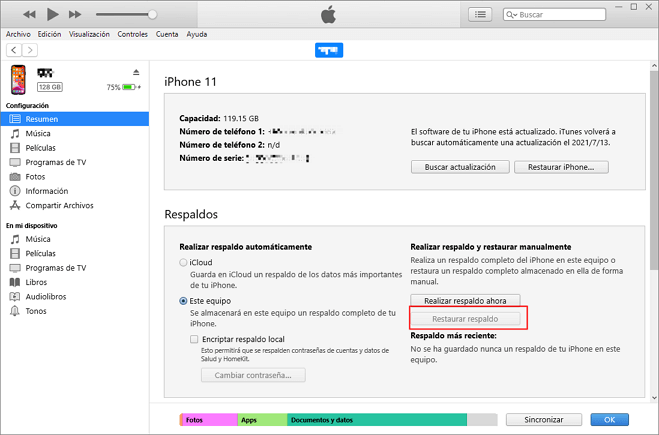
Paso 3. Sigue la instrucciones que muestra en iTunes para restaurar los datos del respaldo de iPhone.
Contras
- Restaurar el respaldo de iTunes significa restaurar todos los datos del iPhone, es posible que sobreescrito tus datos actuales.
- No admite ver los datos que hay en el respaldo de iTunes antes de restaurarlo.
Conclusión
En este artículo se han estudiado varios métodos de cómo escuchar audios de WhatsApp eliminados por la otra persona, pero sin duda el más rápido, fácil y eficiente es utilizando la herramienta de recuperación de WhatsApp iMyFone ChatsBack el cual puedes descargar de forma gratuita.








